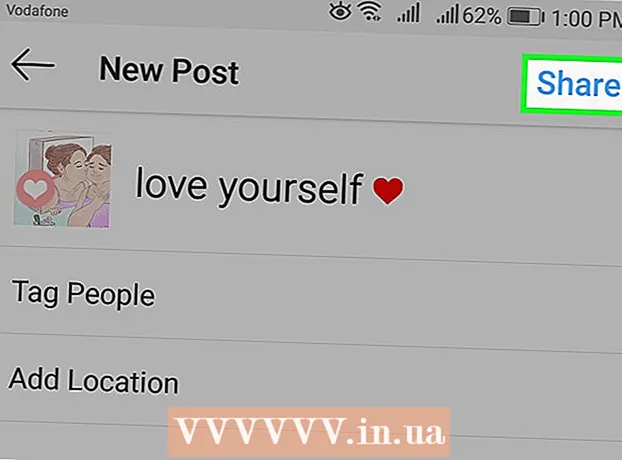May -Akda:
Carl Weaver
Petsa Ng Paglikha:
2 Pebrero 2021
I -Update Ang Petsa:
1 Hulyo 2024

Nilalaman
- Mga hakbang
- Paraan 1 ng 2: Tanggalin ang Instagram gamit ang isang mobile device
- Paraan 2 ng 2: Tanggalin ang Instagram gamit ang isang computer
- Mga Tip
- Mga babala
Kung magpasya kang tanggalin ang iyong Instagram account, magiging kapaki-pakinabang para sa iyo na malaman na ang prosesong ito, kahit na kasing simple ng una, ay maaaring gawin pareho gamit ang isang mobile device at paggamit ng isang computer. Pagkatapos nito, ang data tungkol sa account, lahat ng nilalaman nito at iba pang impormasyon ay hindi mababawi.
Mga hakbang
Paraan 1 ng 2: Tanggalin ang Instagram gamit ang isang mobile device
 1 Buksan ang Instagram app. Ito ay isang maraming kulay na icon na mukhang isang lens ng camera. Kung ang iyong username ay nai-save na, dadalhin ka direkta sa home page.
1 Buksan ang Instagram app. Ito ay isang maraming kulay na icon na mukhang isang lens ng camera. Kung ang iyong username ay nai-save na, dadalhin ka direkta sa home page.  2 Buksan ang iyong profile. Ang pahina ng profile o account ay ang pahina na nag-iimbak ng lahat ng iyong mga larawan at video. Upang buksan ang isang profile, dapat kang mag-click sa icon na may isang silweta ng isang tao. Matatagpuan ito sa ibabang kanang sulok ng screen.
2 Buksan ang iyong profile. Ang pahina ng profile o account ay ang pahina na nag-iimbak ng lahat ng iyong mga larawan at video. Upang buksan ang isang profile, dapat kang mag-click sa icon na may isang silweta ng isang tao. Matatagpuan ito sa ibabang kanang sulok ng screen.  3 I-click ang icon na gear (para sa iPhone) o ⋮ (para sa Android). Mahahanap mo ang icon na ito sa kanang sulok sa itaas ng screen. Dadalhin ka nito sa pahina ng mga setting ng Instagram.
3 I-click ang icon na gear (para sa iPhone) o ⋮ (para sa Android). Mahahanap mo ang icon na ito sa kanang sulok sa itaas ng screen. Dadalhin ka nito sa pahina ng mga setting ng Instagram.  4 Mag-scroll pababa sa menu ng mga setting at mag-tap sa pagpipilian Instagram Help Center. Nasa ilalim ito ng menu sa ilalim ng seksyon ng Suporta.
4 Mag-scroll pababa sa menu ng mga setting at mag-tap sa pagpipilian Instagram Help Center. Nasa ilalim ito ng menu sa ilalim ng seksyon ng Suporta.  5 Pindutin Pamamahala ng account. Ito ang pangalawang pagpipilian, simula sa itaas.
5 Pindutin Pamamahala ng account. Ito ang pangalawang pagpipilian, simula sa itaas.  6 Pindutin Pagtanggal ng account. Ito ang pangalawang pagpipilian sa pahina.
6 Pindutin Pagtanggal ng account. Ito ang pangalawang pagpipilian sa pahina.  7 Pindutin
7 Pindutin  sa tabi ng katanungang "Paano ko tatanggalin ang aking account?". Ang isang pahina na may detalyadong impormasyon ay magbubukas. Hindi kinakailangang basahin ang lahat ng nilalaman nito, ngunit dito maaari mong malaman ang tungkol sa mga kahihinatnan ng pagtanggal ng iyong account at mga posibleng kahalili.
sa tabi ng katanungang "Paano ko tatanggalin ang aking account?". Ang isang pahina na may detalyadong impormasyon ay magbubukas. Hindi kinakailangang basahin ang lahat ng nilalaman nito, ngunit dito maaari mong malaman ang tungkol sa mga kahihinatnan ng pagtanggal ng iyong account at mga posibleng kahalili.  8 Mag-click sa link na "Tanggalin ang account", na naka-highlight sa asul. Ang link na ito ay nasa unang talata.
8 Mag-click sa link na "Tanggalin ang account", na naka-highlight sa asul. Ang link na ito ay nasa unang talata. - Kung hindi mo nais na permanenteng tanggalin ang iyong account, mag-click sa link na "Pansamantalang harangan ang iyong account." Ang naka-disconnect na account ay maaaring maibalik sa anumang oras.
 9 Mag-log in sa iyong Instagram account. Ipasok ang iyong username (o email address) at password para sa iyong account, pagkatapos ay tapikin ang Pumasok.
9 Mag-log in sa iyong Instagram account. Ipasok ang iyong username (o email address) at password para sa iyong account, pagkatapos ay tapikin ang Pumasok.  10 Piliin ang dahilan para sa pagtanggal ng iyong account. Mag-click sa drop-down na menu at piliin ang dahilan kung bakit mo tinatanggal ang iyong account.
10 Piliin ang dahilan para sa pagtanggal ng iyong account. Mag-click sa drop-down na menu at piliin ang dahilan kung bakit mo tinatanggal ang iyong account. - Kung hindi mo nais na magbigay ng isang dahilan, piliin ang "Iba pa".
 11 Ipasok muli ang password. Ipasok ang iyong password sa text box sa ilalim ng pahina upang kumpirmahing nais mong permanenteng tanggalin ang iyong account.
11 Ipasok muli ang password. Ipasok ang iyong password sa text box sa ilalim ng pahina upang kumpirmahing nais mong permanenteng tanggalin ang iyong account.  12 Mag-click sa pindutan Permanenteng tanggalin ang iyong account. Lilitaw ang isang pop-up window na humihiling para sa panghuling kumpirmasyon.
12 Mag-click sa pindutan Permanenteng tanggalin ang iyong account. Lilitaw ang isang pop-up window na humihiling para sa panghuling kumpirmasyon.  13 Mag-click sa OK lang. Ngayon ang iyong account ay permanenteng nabura, kasama ang lahat ng nilalaman at iba pang data.
13 Mag-click sa OK lang. Ngayon ang iyong account ay permanenteng nabura, kasama ang lahat ng nilalaman at iba pang data. - Mahalagang tandaan na kung magpasya kang bumalik sa Instagram, ang username na mayroon ka sa account na iyon ay hindi na magagamit.
Paraan 2 ng 2: Tanggalin ang Instagram gamit ang isang computer
 1 Pumunta sa pahina https://help.instagram.com sa iyong browser.
1 Pumunta sa pahina https://help.instagram.com sa iyong browser.- Tandaan na ang pagtanggal ng isang account ay hindi mababawi... Sa pamamagitan ng pagtanggal ng iyong account, hindi mo na magagamit ang iyong username at magbukas ng mga larawan o video mula sa iyong account.
 2 Pindutin Pamamahala ng account.
2 Pindutin Pamamahala ng account. 3 Pindutin Pagtanggal ng account. Ito ang pangalawang pagpipilian sa pahina.
3 Pindutin Pagtanggal ng account. Ito ang pangalawang pagpipilian sa pahina.  4 Pindutin
4 Pindutin  sa tabi ng katanungang "Paano ko tatanggalin ang aking account?". Ang isang pahina na may detalyadong impormasyon ay magbubukas.
sa tabi ng katanungang "Paano ko tatanggalin ang aking account?". Ang isang pahina na may detalyadong impormasyon ay magbubukas.  5 Mag-click sa link na "Tanggalin ang account", na naka-highlight sa asul. Ang link na ito ay nasa unang talata.
5 Mag-click sa link na "Tanggalin ang account", na naka-highlight sa asul. Ang link na ito ay nasa unang talata.  6 Mag-log in sa iyong Instagram account. Ipasok ang iyong username (o email address) at password para sa iyong account, pagkatapos ay tapikin ang Pumasok.
6 Mag-log in sa iyong Instagram account. Ipasok ang iyong username (o email address) at password para sa iyong account, pagkatapos ay tapikin ang Pumasok.  7 Piliin ang dahilan para sa pagtanggal ng iyong account. Mag-click sa drop-down na menu at piliin ang dahilan kung bakit mo tinatanggal ang iyong account.
7 Piliin ang dahilan para sa pagtanggal ng iyong account. Mag-click sa drop-down na menu at piliin ang dahilan kung bakit mo tinatanggal ang iyong account. - Kung hindi mo nais na magbigay ng isang dahilan, piliin ang "Iba pa".
 8 Ipasok muli ang password. Ipasok ang iyong password sa text box sa ilalim ng pahina upang kumpirmahing nais mong permanenteng tanggalin ang iyong account.
8 Ipasok muli ang password. Ipasok ang iyong password sa text box sa ilalim ng pahina upang kumpirmahing nais mong permanenteng tanggalin ang iyong account.  9 Mag-click sa pindutan Permanenteng tanggalin ang iyong account. Lilitaw ang isang pop-up window na humihiling para sa panghuling kumpirmasyon.
9 Mag-click sa pindutan Permanenteng tanggalin ang iyong account. Lilitaw ang isang pop-up window na humihiling para sa panghuling kumpirmasyon.  10 Mag-click sa OK lang. Ngayon ang iyong account ay permanenteng nabura, kasama ang lahat ng nilalaman at iba pang data.
10 Mag-click sa OK lang. Ngayon ang iyong account ay permanenteng nabura, kasama ang lahat ng nilalaman at iba pang data.
Mga Tip
- Tiyaking mag-download ng anumang mga larawan at video na nais mong panatilihin bago tanggalin ang iyong account.
Mga babala
- Hindi mo muna matatanggal ang username at pagkatapos ay ibalik ito. Kapag na-delete mo na ang iyong account, hindi mo na ito maibabalik.